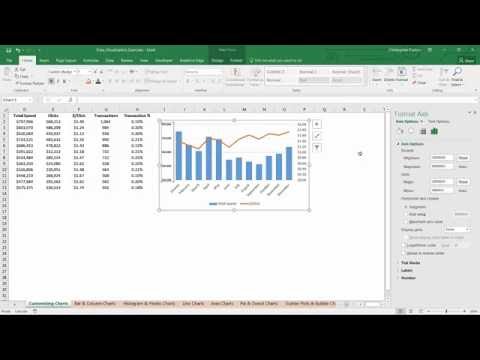Ovo je dio 4 višedijelne serije za učenje programa Photoshop. Dio 1, Toolbox i dio 2, Photoshop ploče i Dio 3, slojevi, također su dostupni.
Glavni izbornik

Izbornik datoteka
Iako je ovo dom očitih stvari poput "Otvoreno" i "Zatvori", ovdje je manje očitih stavki koje treba gledati. Evo nekoliko naglašava.

Pregledaj u Bridgeu: Most je program koji dolazi u paketu s Photoshopom za vizualno pregledavanje. Omogućuje korisnicima da pregledaju svoju biblioteku slika umjesto da gledaju prazna imena datoteka, slično Google Picasu. Most je pristojan program, ali može biti neugodno da je slučajno otvori jer traje duže nego što biste trebali učitati.
Pregledajte Mini Bridge: Mini Bridge je inačica Bridgea koji živi u Photoshopu. Jednostavan je za korištenje, ali se polako učitava. Dio 2, Paneli su kratko dodirnuli Mini Bridge.

Otvori kao: Problematična stavka izbornika, Otvoreno Kao što izgleda slomljeno i glomazno. Ideja je biti u mogućnosti otvoriti jedan filetype kao drugi, tj. Otvoriti slojevitu PSD datoteku kao spljošteni JPG. Bilo koji čitatelj koji se brine o tome komentirati, obavijestite me o vašim uspjesima ili neuspjesima. Mislim da je prekinuta u CS5 još.
Otvori kao Smart Object: Napravite pametni objekt iz bilo koje datoteke jednostavnim otvaranjem. Smart Objects mijenja veličinu i izobličuje se od izvorne datoteke, pa ako planirate mijenjati veličinu JPG ili neku drugu sliku više puta, možda je želite otvoriti kao pametni objekt. Možda ćete htjeti naučiti malo o Smart Objectsu.
Podijelite moj zaslon i stvorite novi pregled: Značajke Adobe CS Live dostupne su samo korisnicima programa Photoshop koji odaberu registrirati svoju kopiju programa Photoshop i stvoriti račun na usluzi Adobe.com.

Device Central: Pokreće poseban program za razvoj aplikacija za mobilne smartphone uređaje i druge slične uređaje. Nije užasno korisno za početnike.

Spremi za web i uređaje: Pokreće se program čarobnjaka koji vam pomaže da svoje datoteke komprimiraju u JPG, GIF, PNG ili WBMP formate za web. U ovom slučaju, "Uređaji" se odnose na iste mobilne smartphone uređaje, itd., Na koje se odnosi "Device Central".
vratiti se: Ponovno učitava vašu datoteku od mjesta na kojem je zadnji put spremljena. Izgubit ćete sve izmjene i svoju povijest. Međutim, to je još uvijek često korisno.
Mjesto: Umetnite zasebnu datoteku u onu koja je trenutno otvorena. Omogućuje privremeno premještanje veličine kao pametnog objekta.
Automatizirajte i skripte: Korisne opcije za napredne korisnike koji moraju raditi puno ponavljajućeg grafičkog rada. Skripte, osobito su prilično uzbudljive i vrijedne su izgleda, čak i za osnovne korisnike. Obojica su zaslužili svoje članke, u drugom danu.
Izbornik za uređivanje
Drugi prilično očit izbornik, izbornik Uređivanje sadrži neke od najkorisnijih PS značajki.

Poništi, korak naprijed, korak natrag: Poništavanje je jedinstvena razina vraćanja koju ste vjerojatno upoznati.

Izrezivanje, kopiranje i kopiranje spojenih: Vjerojatno ste poznati i rezati, kopirati i zalijepiti, koji postoje u izborniku za uređivanje gotovo svakog programa koji se vraća u MS Word za DOS. "Kopiraj spojeni" izuzetno je korisno jer može kopirati višeslojni dokument kao da su ti slojevi spojeni.
ispuniti: Često ignorira, Fill je izvrstan alat. "Ispunite" ispunit će odabir, sloj ili kanal sa svojom bojom u prvom planu ili pozadinskom, crnom, bijelom ili teksturom, bez obzira na sadržaj, za razliku od kante ili popunjavanja. CS5 ima i sadržajno upoznat sadržaj koji, s obzirom na pravu datoteku, može pokušati ponovno stvoriti dio vaše slike prekrivenu prednjim objektima.


udar: Izrađuje linearni hod (čitaj: redak) oko odabira bez obzira na boju koja vam je stalo koristiti. Možete podesiti debljinu crte ili gdje se nalazite unutar ili oko odabira koji želite izvući. Poput ispunjavanja, zanemaruje postojeći sadržaj i jednostavno potezima oko odabira.


Sadržaj svjesna skala: Koristi istu tehnologiju u "Content Aware Fill" za skaliranje dijela slike. Photoshop će najbolje pogoditi kako želite da se slika promatra kada promijenite veličinu s ovim.
Puppet Warp: Nova značajka CS5 je vrlo složen warp koji korisnicima omogućuje izobličavanje slika na složene načine.


Transformacija i slobodna transformacija: Vrlo korisni alati za promjenu veličine slike, ispravljanje i stvaranje perspektive i iskrivljavanje slika.
Tipkovnički prečaci: Izbornik za uređivanje i dodjeljivanje prilagođenog prečaca tipkovnice za svaku stavku izbornika u programu Photoshop. Apsolutno neprocjenjiva za svakog korisnika.
izbornici: Omogućuje korisnicima uređivanje postojećih izbornika, skrivanje značajki koje mrze ili nikada ne upotrebljavaju, te naglašavanje onih koje imaju poteškoća u pronalaženju, ali često upotrebljavaju. Također nevjerojatno korisna.

Postavke: Mnogi od ovih nevjerojatnih problema s Photoshopom ovdje imaju ovdje regulirane postavke. Više o izborniku postavki i stvaranju PS-a ponaša se bolje u kasnijem članku.
Izbornik slici
Izbornik slici omogućuje vam promjenu dubine boja i razne druge stvari. Koje su najkorisnije opcije ovdje?

Način: Način boja je mjesto gdje postavite sliku na RGB ili CMYK, kao i za razne druge vrste poput boje Lab ili Indeksirane boje, 8-bitni format datoteke na temelju boja. Nikada ne smijete koristiti ništa osim RGB, osim ako vam ne želite saznati više o formatima slike i digitalnim slikama.
Podešavanja: Podizbornik s područjima za podešavanje svjetline i kontrasta, razina, krivulja, kao i boje / zasićenosti. Tu je niz drugih opcija ovdje, sve vrijedi istražiti. Evo nekoliko najvažnijih:

|
Brightness / Contrast: Osnovni način prilagodbe svjetla, tamnih i kontrasta na fotografijama. Dobro za početnike i lako razumljivo. razine: Sofisticiraniji način prilagodbe raspona vrijednosti u fotografijama. krivulje: Još složeniji način prilagodbe vrijednosti i kanala, omogućujući korisnicima prilagodbu ciljanih vrijednosti s većom točnošću. Za stručnjake. izlaganje: Još jedan izbornik za podešavanje svjetla, tamne i kontrasta, ovo je uglavnom za digitalne fotografe. Hue / Saturation: Prilagodite boje vaše slike, kao i koliko su jarke i jarke. izokrenuti: Crni je bijeli, bijela je crna. Sve vaše boje sada su njihove suprotne vrijednosti. Posterizacija: Filtar koji smanjuje vašu sliku na ograničeni broj boja. Prag: Još jedan filtar koji smanjuje vašu sliku u crno-bijelu, potpuno bez sive. |
Automatski ton, Automatski kontrast, Automatska boja: Photoshop će automatski pokušati poboljšati vašu sliku podešavanjem tonova, kontrasta ili boje. Vjerojatno će ih inspirirati Photoshop Elements (i slični temeljni urednici fotografija); dobri alati za početnike.
Veličina slike: Ne smije se miješati s veličinom platna, veličina slike povećava ili smanjuje cijelu sliku.

Veličina platna: Povećat će veličinu "prostora" datoteke bez promjene podataka o vašoj slici.

Rotacija slike: Okrenite sliku na 90 ° ili 180 ° kutova, ili na "dobronamjerne" poput 21 ° ili -5 °.
Duplikat: Izradite drugu otvorenu datoteku koja je identična trenutnom stanju vaše datoteke. Nova datoteka ne zadržava svoju povijest.
Izbornik sloja
Homebase za uređivanje slojeva, izbornik Slojevi ima puno podizbornika i složenih opcija. Početni korisnici možda žele pogledati dio 3 od Kako-To Geek Vodič za učenje Photoshop, i dobiti osnovni primer na korištenje slojeva.

Novi: Podizbornik ovdje omogućuje stvaranje novih slojeva, kao i mogućnosti okretanja postojećih slojeva u sloj "Pozadina", ako vam je potreban ili potreban. Također možete "grupirati" slojeve - slično stavljanju datoteka u mapu u OS-u. Ova opcija stvara "mapu" za slojeve za pohranu.
Dvostruki sloj: Omogućuje korisnicima da kopiju postojećeg sloja, bilo u trenutnom dokumentu, na novu ili na drugu otvorenu datoteku.
Novi sloj za ispune / novi sloj prilagodbe: Dvije alternativne vrste slojeva koje su dinamične i mogu se uređivati s numeričkim vrijednostima iznova i iznova. Vidi Dio 3 Vodiča Kako-To Geek za učenje Photoshop da biste saznali više o Slojevima prilagodbe.
Materijal sloja / Vector Mask: Alati za "maskiranje" ili skrivanje dijela ili svih aktivnih slojeva. Znaš li razliku između vektora i piksela? Oni su osnovna razlika između ove dvije vrste maski.
Clipping maske: Ovo "isječci" sloj ili slojeve na transparentnost sloja ispod nje. Teško je razumjeti bez eksperimentiranja. Očekujte kasnije članke o Clipping Masks, Layer Masks i Vector Masks ovdje na How-To Geeku.
Grupni slojevi / Sakrij slojeve: Moguće je odabrati više slojeva u ploči slojeva i ovdje grupirati ili sakriti. Ovaj primjer grupnih paketa odabrao je slojeve umjesto stvaranja prazne skupine.

Poravnajte / Podijeliti: Alati za uređivanje slojeva unutar vašeg radnog prostora, tj. Centriranje sloja na cijelu sliku ili razmak između sedam elemenata poput gumba ravnomjerno na stranici.
Spoji dolje: Kombinirajte trenutačni sloj ili skupinu s slojem ispod nje.
Spajanje vidljive / spljoštene slike: Kombinirajte sve slojeve u dokumentu. "Spoji vidljivo" ignorirat će sve slojeve skrivene na vašoj ploči slojeva, dok će ih "odbijati sliku" baciti u potpunosti. Spoji vidljivo će ostaviti i sve prozirnosti koje imate, a Flatten Image će stvoriti netransparentni "Pozadinski sloj" iz svih slojevitih podataka. Pogledajte primjer na donjoj slici.


Gore: Izvorna datoteka s pločama slojeva, koja prikazuje postojeće slojeve. |


Iznad: Datoteka nakon "Spoji vidljivo". Obratite pozornost na transparentnost sloja. |


Iznad: Datoteka nakon "izravnanja slike". Napominjemo da je bijela pozadina dodana gdje je slika bila prozirna. |
Ostali važni izbornici
Ostatak izbornika u Photoshopu nikako nije složen kao i prvi.

Odabir izbornika: Izbornici koji rade s alatima Marquee, Lasso i Wand, kao i slojevite ploče. Odaberi sve, poništi odabir i ponovno odabir radi izravno s tim. Kada imate aktivan odabir, Invert odabire dio vaše slike koju trenutno niste odabrali. Ovdje možete odabrati i slojeve na ploči slojeva, kao i prilagoditi svoje odabire podizbornikom "Izmijeni".Također možete ovdje unijeti "Quick Mask" način, koji je kratko opisan u Dijelu 1 Kako-To Geek Vodič za učenje Photoshopa.

Izbornik Filtri: Igračka kutija za korisnike programa Photoshop, Filtri omogućuju sve vrste čudnih i prekrasnih iskrivljenja slika. Neki su korisni, mnogi ne. Filteri su velika tema i zahtijevaju barem cijeli članak za sebe. Do tada eksperimentirajte s filtrima da biste pronašli neke koje vam se sviđaju.

Izbornik Pogled: Izbornik Prikaz donosi puno više neobičnih dijelova programa Photoshop, kao što je mogućnost promjene veličine i oblika vaših piksela, kao i osnovnih stvari poput "Zoom In". Ovdje možete pregledati veličinu ispisa ( otprilike) ili brzo zumiranje do 100% zumiranja pomoću "stvarnih piksela". Također možete isključiti neugodne stvari kao što su Snap, Rulers (ako vam se ne sviđaju), kao i čišćenje vaših Vodiča ili Slicica.

Izbornik prozora: Ovo je mjesto gdje gotovo svi vaš paneli nestaju kada su izbrisani, uključujući ploču s mogućnostima pri vrhu zaslona i alatni okvir, prema zadanim postavkama na lijevoj strani. Također možete kružiti kroz otvorene slike pri dnu izbornika Prozor.

Pomoćni izbornik: Posljednje, ali ne manje važno, izbornik Pomoć je osnovni informativni izbornik koji bi trebao imati svaka dobra aplikacija. Provjerite to kako biste saznali više o alatima koji vas izbjegavaju ili se jednostavno vratite na How-To Geek za sljedeću obuku Vodiča za učenje Photoshopa!
Savjeti za Photoshop ostavili su vas zbunjenima? Počnite na početku! Provjerite prethodne obroke Kako doći do Geek Vodič za učenje Photoshop.
- Dio 1: Toolbox
- Dio 2: Osnovne ploče
- Dio 3: Uvod u slojeve
- Dio 4: Osnovni izbornici
- Dio 5: Početno uređivanje fotografija
- Dio 6: Digitalna umjetnost
- Dio 7: Dizajn i tipografija
- Dio 8: Filteri